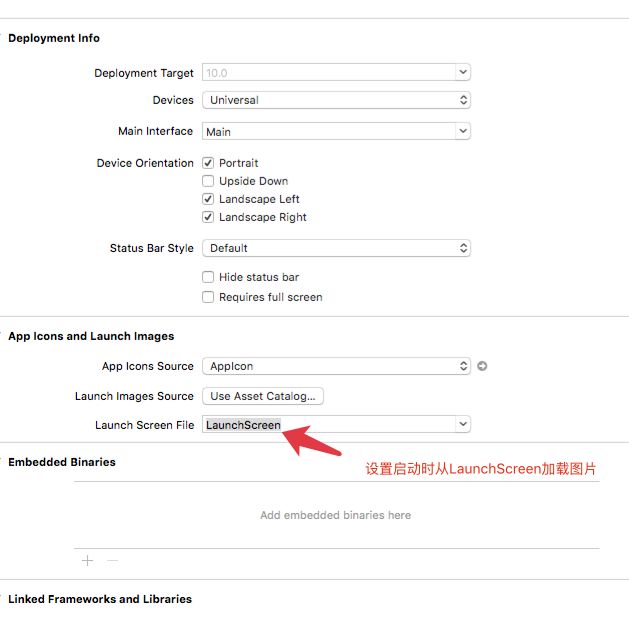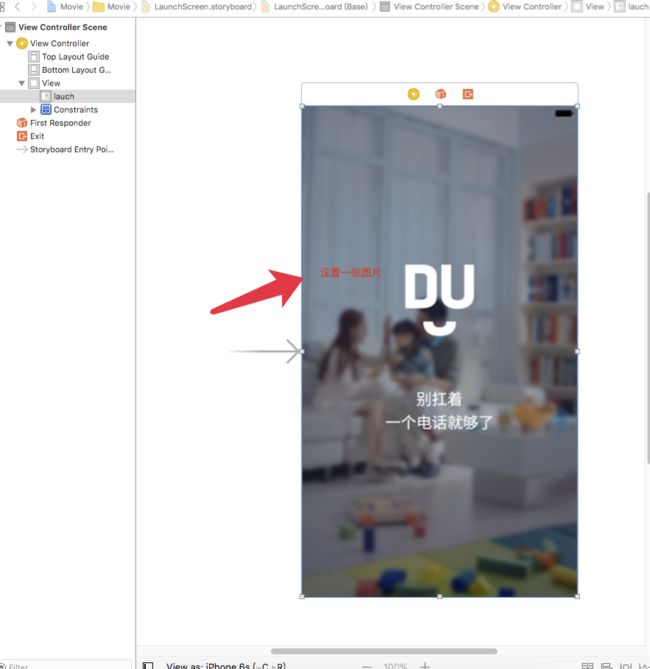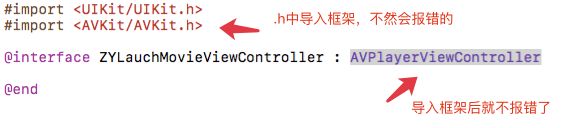我们经常会看到我们在第一次使用app的时候,会播放一段视频,以便我们来了解app。如何实现呢,先看效果:
1、我们要在LaunchScreen.storyboard中给app一张启动图片,防止我们在启动的时候会出现空白的情况。
2、创建一个ZYLauchMovieViewController控制器,继承自AVPlayerViewController,设置我们的window的根控制器为我们要播放视频的控制器
- (BOOL)application:(UIApplication *)application didFinishLaunchingWithOptions:(NSDictionary *)launchOptions {
UIWindow *window = [[UIWindow alloc] initWithFrame:[UIScreen mainScreen].bounds];
ZYLauchMovieViewController *vc = [[ZYLauchMovieViewController alloc] init];
window.rootViewController = vc;
self.window = window;
[self.window makeKeyAndVisible];
return YES;
}
注意:
3、设置四个属性,
1、播放开始之前的图片startPlayerImageView,防止出现留黑的问题,
2、播放中断的图片pausePlayerImageView,也是防止跳转的时候出现问题,
3、定时器timer,为了在进入app3秒之后显示进入应用按钮,
4、结束按钮也就是进入应用的按钮enterMainButton,为了让用户跳过视频。
/** 播放开始之前的图片 */
@property (nonatomic , strong)UIImageView *startPlayerImageView;
/** 播放中断时的图片 */
@property (nonatomic , strong)UIImageView *pausePlayerImageView;
/** 定时器 */
@property (nonatomic , strong)NSTimer *timer;
/** 结束按钮 */
@property (nonatomic , strong)UIButton *enterMainButton;
4、viewDidLoad中设置一些界面,在并且判断是不是第一次进入app,如果是第一次,设置进入主界面的按钮
// 设置界面
- (void)setupView {
self.startPlayerImageView = [[UIImageView alloc] initWithImage:[UIImage imageNamed:@"lauch"]];
_startPlayerImageView.frame = CGRectMake(0, 0, kScreenWidth, kScreenHeight);
[self.contentOverlayView addSubview:_startPlayerImageView];
//是否是第一次进入视频
if (![self isFirstLauchApp]) {
//设置进入主界面的按钮
[self setupEnterMainButton];
}
}
//设置进入主界面的按钮
- (void)setupEnterMainButton {
self.enterMainButton = [UIButton buttonWithType:UIButtonTypeCustom];
_enterMainButton.frame = CGRectMake(24, kScreenHeight - 32 - 48, kScreenWidth - 48, 48);
_enterMainButton.layer.borderWidth =1;
_enterMainButton.layer.cornerRadius = 24;
_enterMainButton.layer.borderColor = [UIColor whiteColor].CGColor;
[_enterMainButton setTitle:@"进入应用" forState:UIControlStateNormal];
_enterMainButton.hidden = YES;
[self.view addSubview:_enterMainButton];
[_enterMainButton addTarget:self action:@selector(enterMainAction:) forControlEvents:UIControlEventTouchUpInside];
//设置定时器当视频播放到第三秒时 展示进入应用
self.timer = [NSTimer scheduledTimerWithTimeInterval:0.1 target:self selector:@selector(showEnterMainButton) userInfo:nil repeats:YES];
}
在这里我们开一个定时器,让按钮在3s之后再显示
//显示进入按钮(定时器的方法)
- (void)showEnterMainButton {
AVAssetImageGenerator *gen = [[AVAssetImageGenerator alloc] initWithAsset:self.player.currentItem.asset];
gen.appliesPreferredTrackTransform = YES;
NSError *error = nil;
CMTime actualTime;
CMTime now = self.player.currentTime;
[gen setRequestedTimeToleranceAfter:kCMTimeZero];
[gen setRequestedTimeToleranceBefore:kCMTimeZero];
[gen copyCGImageAtTime:now actualTime:&actualTime error:&error];
NSInteger currentPlayBackTime = (NSInteger)CMTimeGetSeconds(actualTime);
if (currentPlayBackTime >= 3) {
self.enterMainButton.hidden = NO;
static dispatch_once_t onceToken;
dispatch_once(&onceToken, ^{
self.enterMainButton.alpha = 0;
[UIView animateWithDuration:0.5 animations:^{
self.enterMainButton.alpha = 1;
} completion:nil];
});
}
if (currentPlayBackTime > 5) {
//防止没有显现出来
self.enterMainButton.alpha = 1;
self.enterMainButton.hidden = NO;
[self.timer invalidate];
self.timer = nil;
}
}
//进入应用的按钮点击事件
- (void)enterMainAction:(UIButton *)btn {
//视频暂停
[self.player pause];
self.pausePlayerImageView = [[UIImageView alloc] init];
_pausePlayerImageView.frame = CGRectMake(0, 0, kScreenWidth, kScreenHeight);
[self.contentOverlayView addSubview:_pausePlayerImageView];
self.pausePlayerImageView.contentMode = UIViewContentModeScaleAspectFit;
//获取当前暂停时的截图,也就是设置结束时候的图片
[self getoverPlayerImage];
}
//截图的获取方法
- (void)getoverPlayerImage {
AVAssetImageGenerator *gen = [[AVAssetImageGenerator alloc] initWithAsset:self.player.currentItem.asset];
gen.appliesPreferredTrackTransform = YES;
NSError *error = nil;
CMTime actualTime;
CMTime now = self.player.currentTime;
[gen setRequestedTimeToleranceAfter:kCMTimeZero];
[gen setRequestedTimeToleranceBefore:kCMTimeZero];
CGImageRef image = [gen copyCGImageAtTime:now actualTime:&actualTime error:&error];
if (!error) {
UIImage *thumb = [[UIImage alloc] initWithCGImage:image];
self.pausePlayerImageView.image = thumb;
}
NSLog(@"%f , %f",CMTimeGetSeconds(now),CMTimeGetSeconds(actualTime));
NSLog(@"%@",error);
//视频播放结束
dispatch_after(dispatch_time(DISPATCH_TIME_NOW, (int64_t)(0.01 * NSEC_PER_SEC)), dispatch_get_main_queue(), ^{
[self moviePlaybackComplete];
});
}
5、在viewDidLoad设置监听,监听视频播放的开始,结束,以及程序进入活动的状态,需要判断是不是第一次进入app,是的话就重复播放视频,不是的话就播放一次
//设置监听
- (void)addNotification {
[[NSNotificationCenter defaultCenter] removeObserver:self name:UIApplicationDidEnterBackgroundNotification object:nil];
[[NSNotificationCenter defaultCenter] addObserver:self selector:@selector(viewWillEnterForeground) name:UIApplicationDidBecomeActiveNotification object:nil];//进入前台
if ([self isFirstLauchApp]) {
//第二次进入app视频需要直接结束
[[NSNotificationCenter defaultCenter] addObserver:self selector:@selector(moviePlaybackComplete) name:AVPlayerItemDidPlayToEndTimeNotification object:nil];//视频播放结束
}else {
//第一次进入app视频需要轮播
[[NSNotificationCenter defaultCenter] addObserver:self selector:@selector(moviePlaybackAgain) name:AVPlayerItemDidPlayToEndTimeNotification object:nil];//视频播放结束
}
[[NSNotificationCenter defaultCenter] addObserver:self selector:@selector(moviePlaybackStart) name:AVPlayerItemTimeJumpedNotification object:nil];//播放开始
}
//实现监听的方法
//开始播放移除我们刚开始加的图片,不然无法看到视频
- (void)moviePlaybackStart {
dispatch_after(dispatch_time(DISPATCH_TIME_NOW, (int64_t)(0.5 * NSEC_PER_SEC)), dispatch_get_main_queue(), ^{
[self.startPlayerImageView removeFromSuperview];
self.startPlayerImageView = nil;
});
}
//视频播放完成移除图片,进入主界面
- (void)moviePlaybackComplete {
//发送推送之后就删除 否则 界面显示有问题
[[NSNotificationCenter defaultCenter] removeObserver:self
name:AVPlayerItemDidPlayToEndTimeNotification
object:nil];
[self.startPlayerImageView removeFromSuperview];
self.startPlayerImageView = nil;
[self.pausePlayerImageView removeFromSuperview];
self.pausePlayerImageView = nil;
if (self.timer){
[self.timer invalidate];
self.timer = nil;
}
//进入主界面
[self enterMain];
}
//app进入活动时播放视频
- (void)viewWillEnterForeground
{
NSLog(@"app enter foreground");
if (!self.player) {
[self prepareMovie];
}
//播放视频
[self.player play];
}
//第一次进入app的时候,再一次播放视频
- (void)moviePlaybackAgain {
self.startPlayerImageView = [[UIImageView alloc] initWithImage:[UIImage imageNamed:@"lauchAgain"]];
_startPlayerImageView.frame = CGRectMake(0, 0, kScreenWidth, kScreenHeight);
[self.contentOverlayView addSubview:_startPlayerImageView];
[self.pausePlayerImageView removeFromSuperview];
self.pausePlayerImageView = nil;
NSString *filePath = [[NSBundle mainBundle] pathForResource:@"opening_long_1080*1920.mp4" ofType:nil];
//初始化player
self.player = [AVPlayer playerWithURL:[NSURL fileURLWithPath:filePath]];
self.showsPlaybackControls = NO;
//播放视频
[self.player play];
}
6、在viewDidLoad中初始化视频
- (void)prepareMovie {
//首次运行
NSString *filePath = nil;
if (![self isFirstLauchApp]) {
//第一次安装
filePath = [[NSBundle mainBundle] pathForResource:@"opening_long_1080*1920.mp4" ofType:nil];
[self setIsFirstLauchApp:YES];
}else {
filePath = [[NSBundle mainBundle] pathForResource:@"opening_short_1080*1920.mp4" ofType:nil];
}
//初始化player
self.player = [AVPlayer playerWithURL:[NSURL fileURLWithPath:filePath]];
self.showsPlaybackControls = NO;
//播放视频
[self.player play];
}
7、进入主界面的方法以及判断是否第一次进入app
//进入主界面
- (void)enterMain {
AppDelegate *delegate = (AppDelegate *)[UIApplication sharedApplication].delegate;
UIViewController *main = [[UIStoryboard storyboardWithName:@"Main" bundle:[NSBundle mainBundle]] instantiateInitialViewController];
delegate.window.rootViewController = main;
[delegate.window makeKeyWindow];
}
#pragma mark -- 是否第一次进入app
- (BOOL)isFirstLauchApp {
return [[NSUserDefaults standardUserDefaults] boolForKey:kIsFirstLauchApp];
}
- (void)setIsFirstLauchApp:(BOOL)isFirstLauchApp
{
[[NSUserDefaults standardUserDefaults] setBool:isFirstLauchApp forKey:kIsFirstLauchApp];
}
大概就是这些
最后,总结一下,思路就是:
第一步:先给一张初始的图片,然后判断是不是第一次进入app,第一次就设置一个进入应用的按钮,点击截图一张放在视频上方进入主界面,然后开一个定时器,当视频播放到第3s的时候显示按钮。
第二步:监听视频的开始播放、结束播放,以及app是否进入活动状态;开始播放的时候移除第一张图片;结束播放的时候移除图片,移除定时器,进入主界面;进入活动状态时候播放视频。
第三步:初始化player,加载本地视频,播放视频
最后附上DEMO的地址需要的话可以看一下:https://github.com/zhangyqyx/startMovie
大概就这些了,希望大家能提出宝贵的意见,可以给我留言,也可以发邮件到我的邮箱:[email protected]
谢谢大家,如果你有更好的想法或文章请告知,不胜感激。